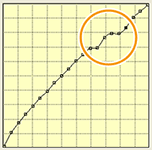Passo 2: Preparare la creazione di un profilo
Procedura
- Impostare lo strumento di misurazione.Impostarlo affinché sia pronto per eseguire la misurazione.
- Selezionare il materiale creato.
- Selezionare la modalità di qualità di stampa che verrà utilizzata per il materiale selezionato da Lista modi.
- Le modalità punto variabile (modalità che utilizzano punti di varie dimensioni) hanno la “(v)” accanto al loro nome. Le modalità senza “(v)” accanto al loro nome vengono stampate usando punti di dimensioni fisse.
- La modalità di stampa a mezzitoni è disponibile in alcune delle modalità che utilizzano punti fissi (l’impostazione Mezzitoni diventa Schermo angolato).
- Deselezionare la casella di controllo Nascondi modi non consigliati per visualizzare tutte le modalità disponibili. È possibile visualizzare/nascondere le modalità facendo clic su
 .
.
-
Fare clic su
 .
.
 La visualizzazione della finestra cambia.
La visualizzazione della finestra cambia. -
Eseguire Impostazioni qualità.
- Sotto , fare clic su Qualità di stampa.
- Se necessario, impostare Orientamento, Velocità testina, Velocità avanzamento, Sovrastampa e Livello ottimizzatore. (Impostare anche Frequenza, Forma punto e Angolo in Opzioni mezzitoni se Schermo angolato è selezionato per Mezzitoni).
-
Eseguire Impostazioni calibrazione.
- Impostare Limite inchiostro totale.
-
Fare clic su OK .
La visualizzazione della finestra cambia.
-
Fare clic su OK.
Appare una finestra di conferma per confermare che si desidera applicare le modifiche.
- Fare clic su Sì.Le impostazioni dei nuovi materiali vengono salvate.IMPORTANTE Assicurarsi di fare clic su Sì. Facendo clic su No la finestra viene chiusa senza salvare le impostazioni del nuovo materiale.
 Passo 3: Creare un profilo
Passo 3: Creare un profilo per salvare i risultati della misurazione.
per salvare i risultati della misurazione.